Vou lhe ajudar a partir de agora a cadastrar uma conta Financeira para emitir Boleto. Siga o seguinte Passo a Passo.
Passo 1. Clique F2 e digite Contas Financeiras
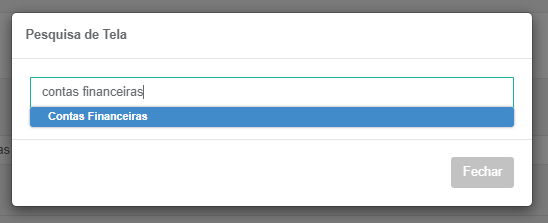
Passo 2. Clique em Novo para cadastrar uma nova Conta Financeira.

Passo 3. Clique na aba Conta Bancária. Ao clicar nesta aba aparecerão os campos para marcar se tem Conta Bancaria? e se vai Emitir boleto? A cada campo que você marcar aparecerão novos campos a serem preenchidos, neste exemplo iremos preencher os campos e abas para Emissão de boletos.

Após preencher os campos com as informações da Conta Bancaria
Após selecionar o campo Boleto surgirá uma nova aba de Agentes Cobradores.
Passo 3. Aba Agentes Cobradores.
AVISO IMPORTANTE: Procure junto ao seu banco/fintech a autorização e as informações necessárias para a emissão de boleto.
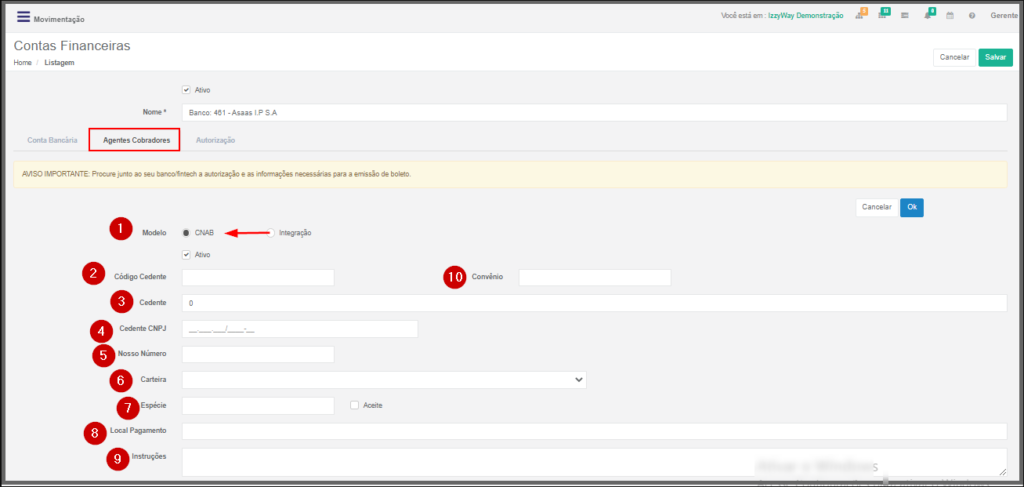
Clique em Ativo para ativar.
Agora vamos ver no exemplo abaixo como cadastrar uma nova Conta Financeira com o Modelo CNAB
- Modelo CNAB: Em primeiro lugar vamos entender um pouco o que é CNAB, esta sigla significa basicamente o Centro Nacional de Automação Bancária, ou seja faz a integração com os Bancos. Existem dois tipos de CNAB, o Modelo 400 que é um modelo mais simples onde este modelo apenas trabalha com uma carteira de cobrança simples e garantida. Modelo 240 onde tem o pagamento de salários, pagamento de fornecedor ou seja O CNAB 400 se utiliza do serviço de cobrança simples e garantida, não permitindo o serviço de banco correspondente. Permite o serviço de postagem de títulos em serviços de Protesto e pelos Correios. CNAB 240: O arquivo CNAB 240 usa uma quantidade maior de informações.
- Código Cedente: Este código é um número informado pelo gerente de contas no momento da contratação da carteira de cobrança.
- Cedente: Cedente e beneficiário são sinônimos, pois este é o credor da dívida em cobrança, isto é, a pessoa ou empresa que emitiu o boleto e para o qual o sacado ou pagador irá realizar o pagamento.
- Cedente CNPJ: Cedente é a pessoa física ou jurídica responsável pela venda do produto ou prestação do serviço referente à cobrança do boleto bancário. Portanto, podemos dizer que cedente é o beneficiário do pagamento, ou seja, é quem receberá o valor pago pelo título, neste campo Digite o CNPJ do Cedente.
- Nosso Número: Código de controle que permite ao Banco e ao beneficiário identificar os dados da cobrança que deu origem ao boleto de pagamento. Agência/Código Beneficiário Prefixo da agência e número da conta de relacionamento do beneficiário ou do produto no Banco. Digite o Número para preencher este campo.
- Carteira: A carteira é a forma como o boleto é gerado e, conforme o próprio nome sugere, estão relacionadas à inscrição do título no banco emissor. No caso da registrada, deve ser feita uma inscrição na instituição financeira, permitindo o acompanhamento de todo o processo da compra.
- Espécie: Espécie identifica a espécie de moeda que a qual o boleto deve ser cobrado. Neste caso em Real. Preencha este campo.
- Local Pagamento: O local de pagamento é uma instrução para o pagador sobre onde o boleto pode ser pago. É possível determinar que o pagamento tenha que ser realizado, ou seja neste campo fica determinado onde este boleto poderá ser pago um exemplo bem comum é quando é colocado a seguinte frase: Pagável em qualquer casa lotérica ou em qualquer agencia bancária.
- Instruções: Este não é um campo obrigatório, porém é neste campo que vão as observações de multas e moras por exemplo. Preencha caso seja necessário.
- Convênio: Os convênios bancários são usados para criar um relacionamento bancário de produtos, ou seja, quando o estabelecimento tem convênio com um determinado banco para emissão de boletos. Preencha este campo.
Agora vamos ver no exemplo abaixo como cadastrar uma nova Conta Financeira com o modelo Integração.
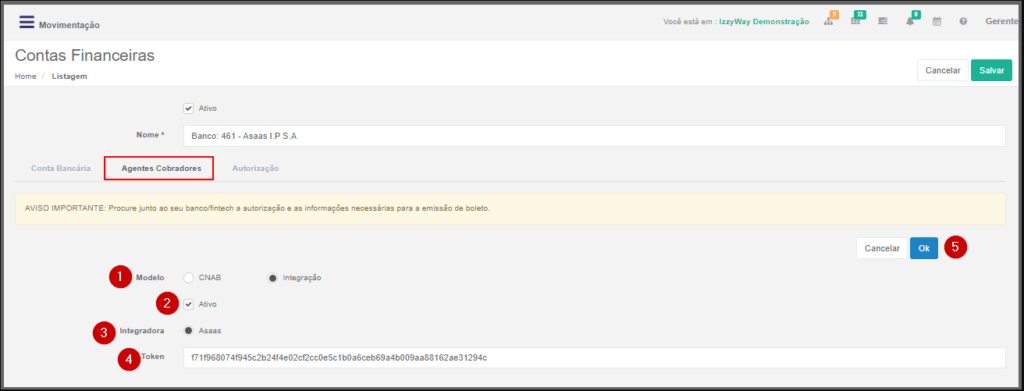
- Modelo Integração: Neste caso o boleto será gerado de forma On-Line automático. Asaas – Como fazer a integração do Asaas com o Izzyway para emissão de boletos.
- Ativo: Clique em Ativar para ativar este modelo.
- Integradora: Selecione a integradora, neste caso Asaas.
- Token: Copie o token que é gerado no Asaas. O primeiro passo é entrar no site www.asaas.com/login/auth e digitar o E-mail e senha para que possa acessar a plataforma do Asaas, Clique em configurações, em seguida clique em Integração e depois vá para gerar API Key.
Passo 4: Clique na aba Autorização.
Aba Estabelecimento.
Estabelecimento que poderão fazer movimentação nessa conta (pagar/receber). Obs.: Caso não seja selecionado nenhum estabelecimento, então todos terão autorização.

Clique em adicionar e selecione o Estabelecimento que estará autorizado.
Passo 5: Aba Usuários:
Usuário que poderão fazer movimentação nessa conta (pagar/receber). Obs.: Caso não seja selecionado nenhum usuário, então todos terão autorização.

Clique em adicionar para autorizar os Usuários que terão permissão.
Clique em Salvar.

